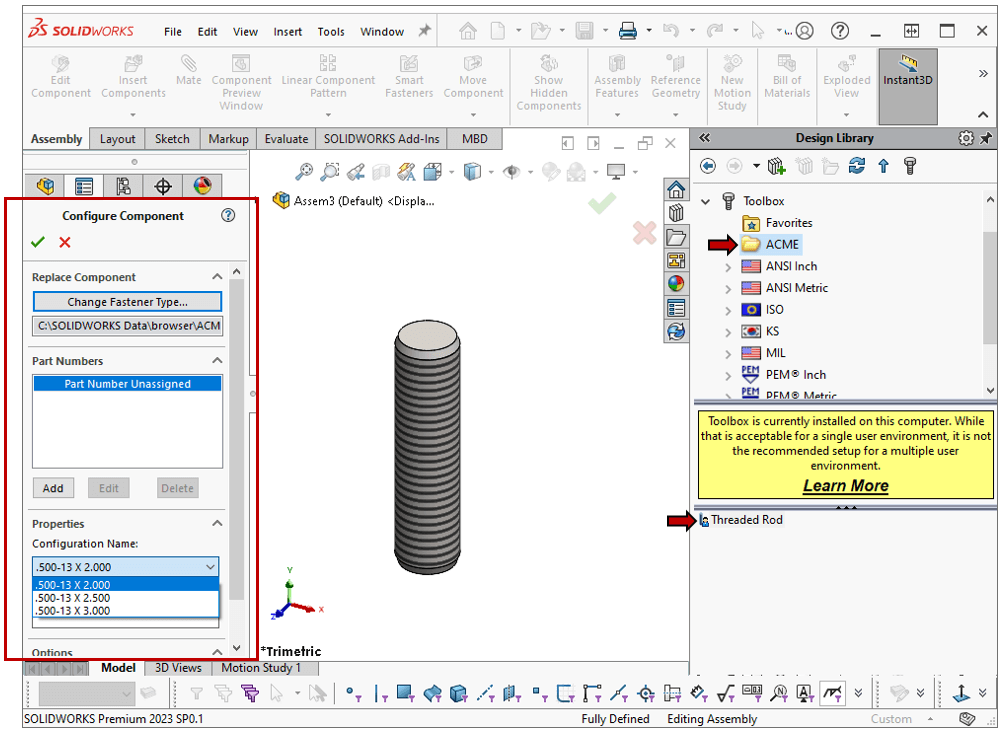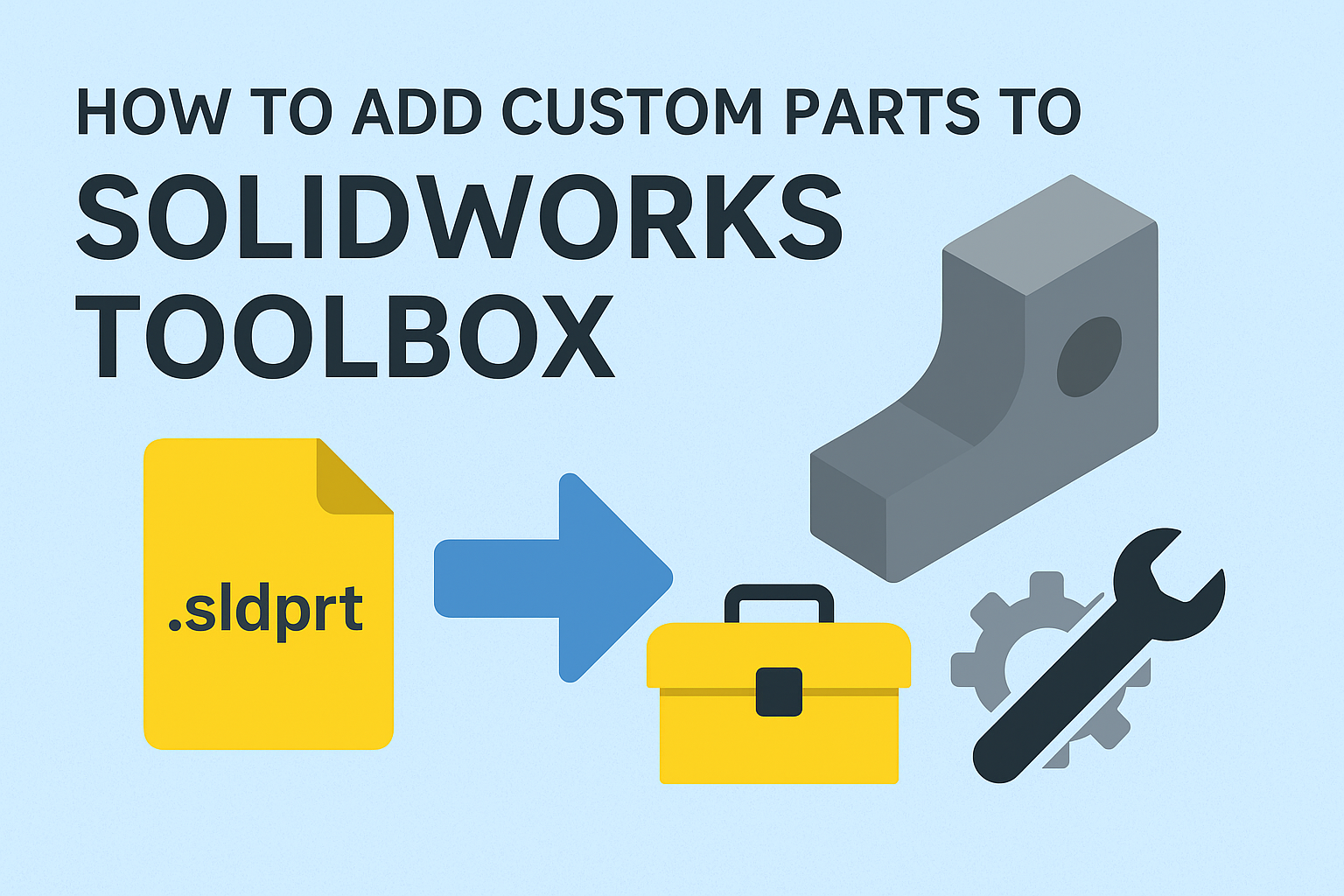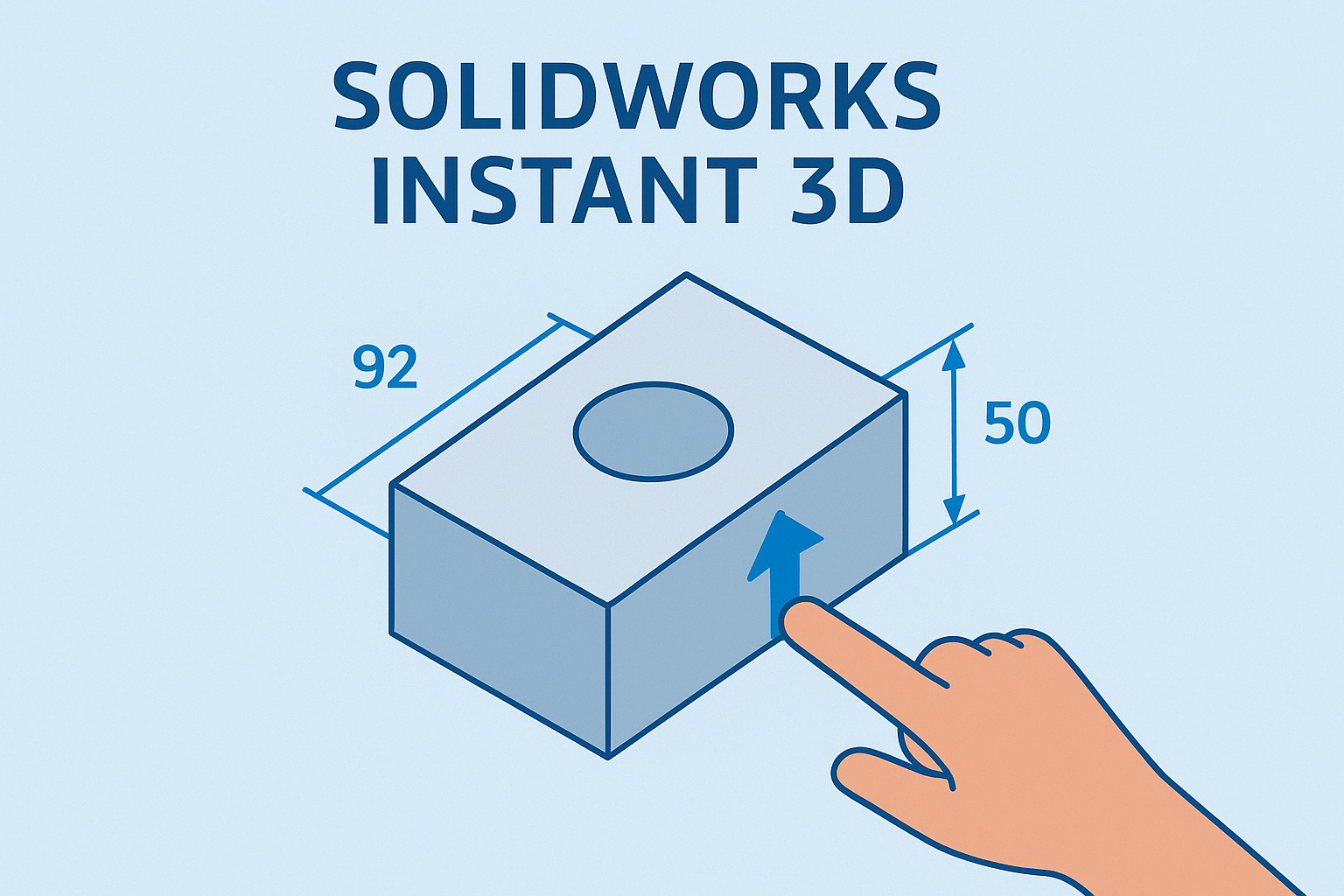Özet
Kendi özel donanım parçalarınızı kolayca SOLIDWORKS Toolbox kütüphanesine ekleyin.
SOLIDWORKS Toolbox, birden fazla endüstri standardından binlerce donanım parçası içerir. Tasarımcılar ayrıca şirketlerine özel veya varsayılan kurulum standartlarına dahil edilmemiş olabilecek diğer donanım bileşenlerini SOLIDWORKS Toolbox kütüphanesine özel parçalar ekleyebilir ve bu özel parçalar sadece birkaç basit adımla Toolbox kütüphanesine kaydedilebilir ve SOLIDWORKS kullanıcılarınız tarafından doğrudan SOLIDWORKS Görev Panosu'ndaki Toolbox'tan erişilebilir.
Özel Parçanın Hazırlanması
- Toolbox'a yalnızca SOLIDWORKS parça dosyaları (.sldprt) eklenebilir. Dosya başka bir CAD sisteminden içe aktarılmışsa veya nötr bir CAD formatıysa, dosya SOLIDWORKS parça dosyası olarak kaydedilmelidir.
- Özel parça dosyaları için tüm yapılandırmalar özel dosya içinde manuel olarak oluşturulmalı ve kaydedilmelidir. Toolbox, özel parçalar için mevcut yapılandırmaları değiştirme veya yeni yapılandırmalar oluşturma işlevselliğine sahip değildir.
- Tüm boyutlar ve özellikler özel parça dosyası içinde manuel olarak oluşturulmalı ve yönetilmelidir. Toolbox yalnızca kurulumla birlikte gelen varsayılan dosyalarla bağlantı kurar ve çalışır.
- Özel Özellikler özel parça dosyası içinde oluşturulmalı ve yönetilmelidir.
Toolbox'a Özel Parça Ekleme
SOLIDWORKS Toolbox'a özel bir parça eklemek için, SOLIDWORKS ekranının sağ tarafındaki SOLIDWORKS Görev Panosu'nu genişletin, Kütüphane sekmesine tıklayın ve Toolbox kategorisini genişletin. Toolbox içinde herhangi bir yere sağ tıklayın ve Toolbox'ı Yapılandır seçeneğini seçin veya Toolbox Yapılandırma uygulamasını başlatmak için Görev Panosu'nun üstündeki Toolbox Yapılandır cıvata simgesine tıklayın.
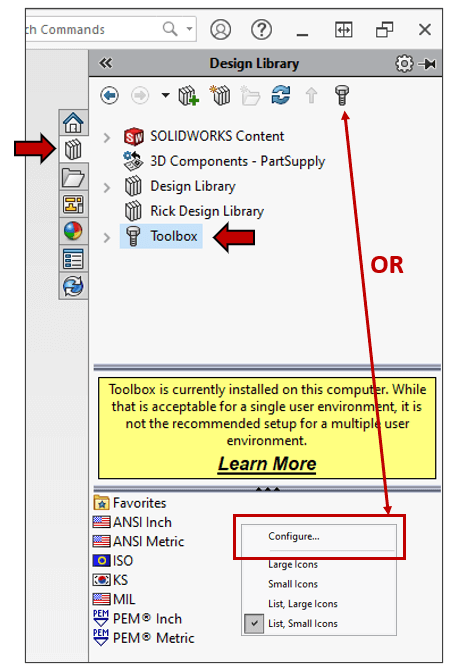 Toolbox Yapılandır
Toolbox Yapılandır
Not: Toolbox Yapılandırma ayrıca Windows Başlat simgesi > SOLIDWORKS Araçları <sürüm> ve ardından Toolbox Ayarları.
Toolbox Yapılandırma içinde, kategori 2 Donanımı Özelleştir bölümünde, özel parça için aşağıdaki yöntemlerden birini kullanarak bir klasör oluşturun:
-
- Mevcut bir standarda sağ tıklayın ve ‘Yeni Klasör’ seçeneğini seçin.
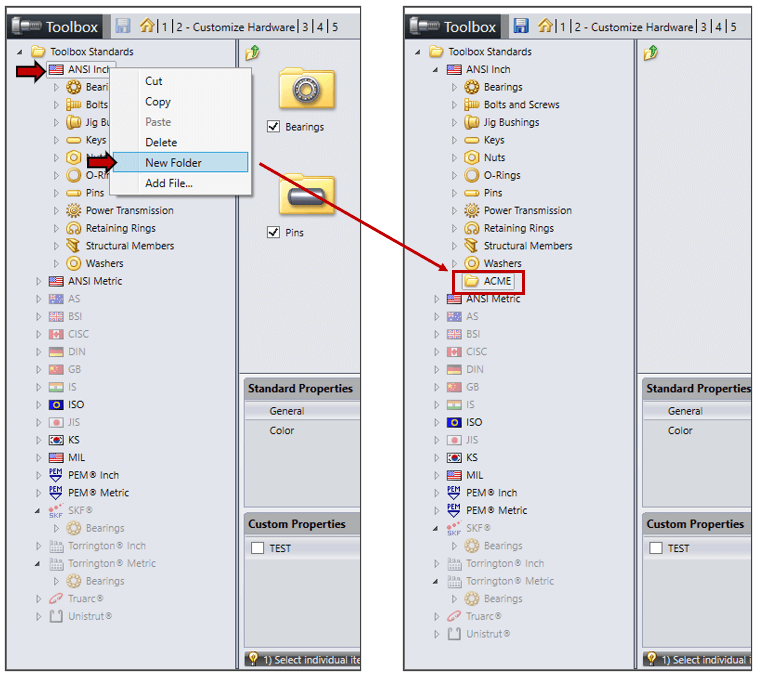 Toolbox Yeni Klasör
Toolbox Yeni Klasör
Veya
-
- Toolbox Standartları'na sağ tıklayın ve şirketinize özel yeni bir standart klasörü oluşturmak için ‘Yeni Klasör’ seçeneğini seçin. SOLIDWORKS Veri klasöründe yeni bir standart klasörü oluşturulacaktır. Yeni bir standart eklerseniz, kullanıcıların standart klasörünün Görev Panosu'nda görünmesi için SOLIDWORKS'i kapatıp yeniden açmaları gerekir.
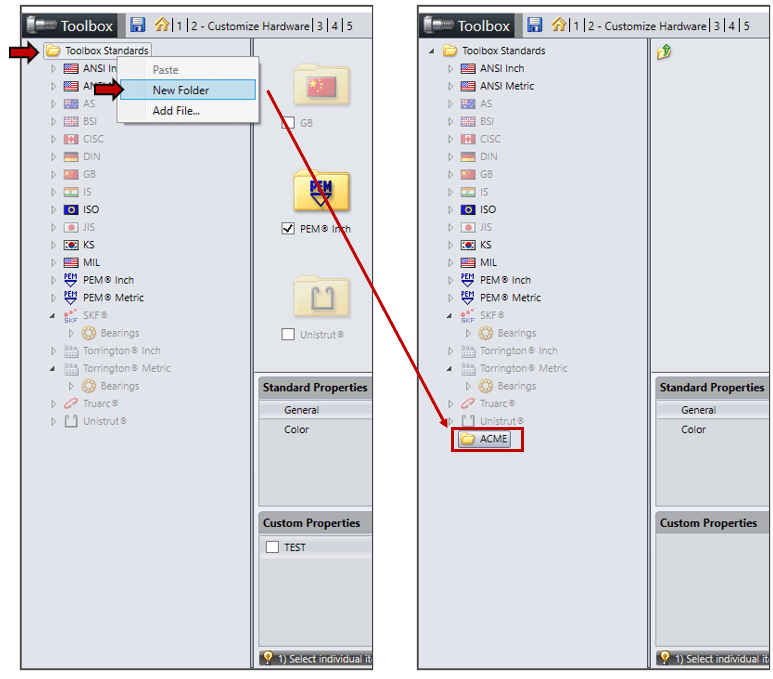 Toolbox Yeni Klasör Yapılandır
Toolbox Yeni Klasör Yapılandır
Ardından, yeni oluşturulan klasöre sağ tıklayın ve ‘Dosya Ekle…’ seçeneğini seçin. Gerekli parça dosyasına göz atın ve listeye ekleyin. Gerektiğinde ek özel parça dosyaları eklemeye devam edin. Yeni dosyalar, ilişkili standart klasörün altındaki SOLIDWORKS Veri klasörüne kopyalanır.
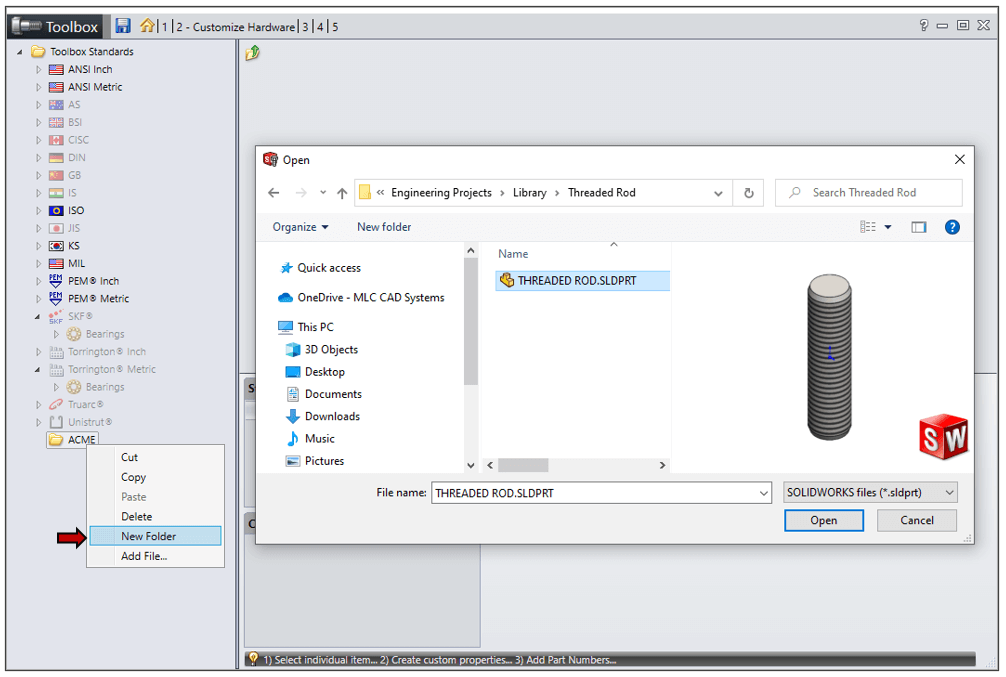 Toolbox Klasör Ekle
Toolbox Klasör EkleYeni eklenen parça dosyalarından birine tıklayın. Dosya Adı, Açıklama ve parçanın diğer özel özellikleri gibi genel ayarlar değiştirilebilir. Parçanın Renk ayarları (Görünüm) de değiştirilebilir.
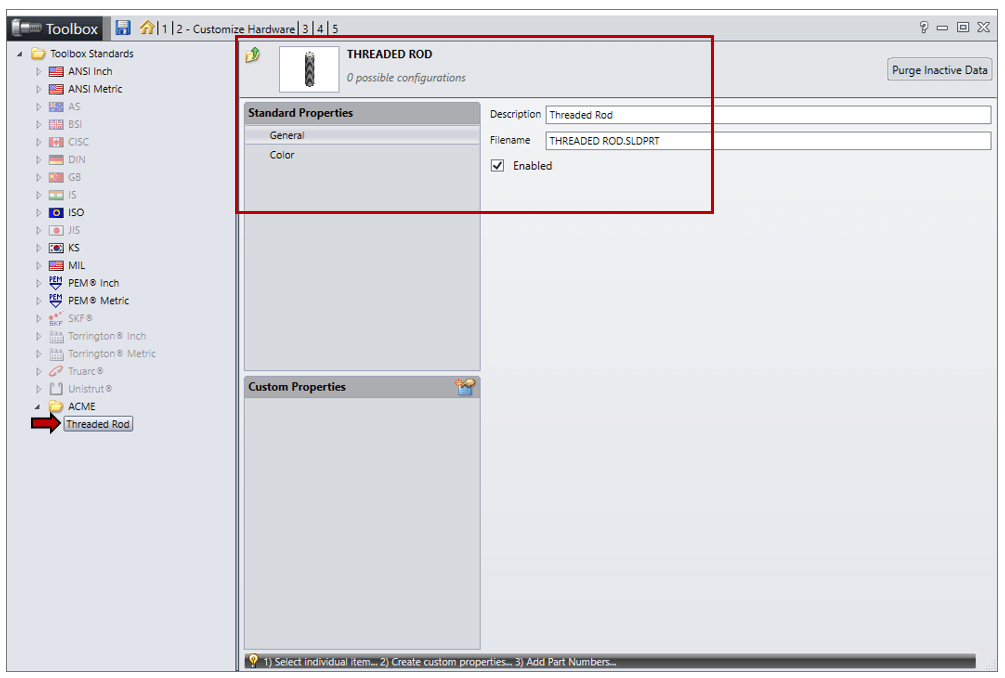
Artık özel parçanız, varsayılan Toolbox öğeleriyle aynı sürükle-bırak yöntemiyle bir montaja eklenebilir.